9 Zdalny dostęp do NT 1z4
RAS - Remote Access Service
Usługa RAS (obsługa zdalnego dostępu) umożliwia zdalny dostęp do sieci przez linie telefoniczne i modem, który powinien być zainstalowany w systemie. Linia telefoniczna staje się częścią okablowania, a modem pracuje jako karta sieciowa. RAS jest uruchamiany na serwerze, a zdalni klienci uzyskują połączenie poprzez Dial_Up Networking z wykorzystaniem protokołów, z którymi normalnie pracują. Usługa RAS jest zintegrowana z system NT, podczas gdy Nowell NEtWare Connect (NC) wymaga wykupienia licencji dla każdego użytkownika z osobna (obsługuje do 128 klientów), co podnosi koszty Nowell NetWare o setki lub tysiące dolarów. Wykorzystywanie coraz większej liczby komputerów przenośnych i nieustanne podróże handlowców oraz innych użytkowników, chcących z dowolnego miejsca mieć dostęp do sieci komputerowej własnej firmy, sprawiło, że wielu dotychczasowych użytkowników NetWare zdecydowało się na instalację serwera Windows NT. Poza tym RAS działając na głównym serwerze radzi sobie z rozsądną liczbą użytkowników, natomiast NC w podobnych warunkach wymaga zainstalowania do na specjalnie przeznaczonym dla niego sprzęcie. Jest to kolejny czynnik podnoszący koszty. RAS korzystający z Internetu udostępnia tanią i bezpieczną alternatywę łączenia różnych biur firmy.
Serwer RAS pozwala zdalnym systemom komputerowym na połączenie się z serwerem Windows NT za pomocą Dial-Up Networking. Po nawiązaniu połączenia, zdalny klient ma bezpośrednie połączenie sieciowe z serwerem RAS. Dzięki temu mogą korzystać zarówno z zasobów serwera, jak i sieci, do której serwer jest podłączony.
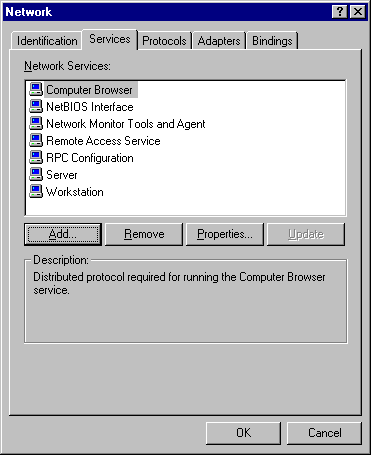
Zdalny węzeł a zdalne sterowanie
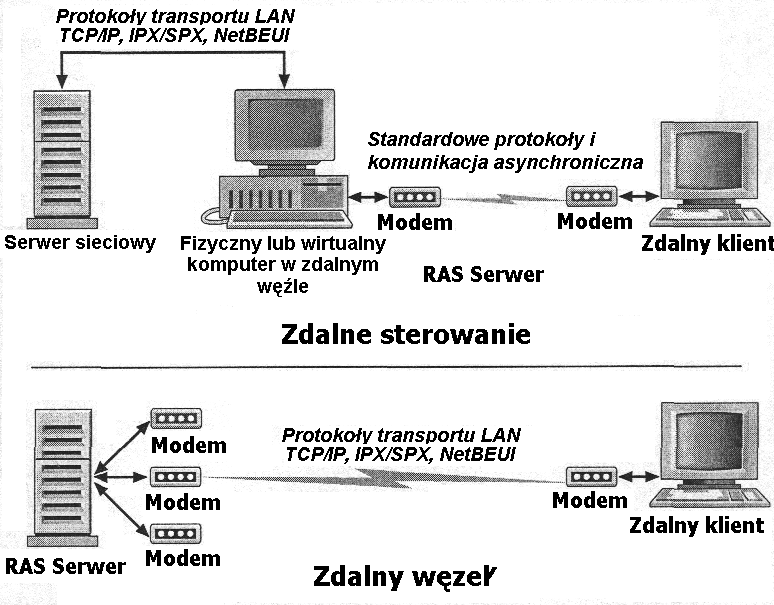
Produkty związane ze zdalnym dostępem są przydzielane do dwóch kategorii: pierwsza to zdalne sterowanie (remote control), natomiast druga - to zdalny węzeł (remote node). Bardzo ważna jest umiejętność rozróżnienia pomiędzy dwoma rodzajami zdalnego dostępu.
Oprogramowanie zdalnego sterowania składa się z dwóch części. Część programu związana z hostem działa na serwerze zdalnego sterowania, który jest podłączony do sieci lokalnej. Z kolei część związana ze zdalnym użytkownikiem jest zainstalowana na komputerze przenośnym pełniącym rolę zdalnego klienta. Ta część przekazuje do programu działającego na hoście informacje dotyczące wszelkich czynności wykonywanych przez użytkownika używającego stacji roboczej. Z kolei program hosta wykonuje wszystkie te czynności i będącą ich rezultatem zawartość ekranu wysyła z powrotem do zdalnego klienta.
Posługiwanie się zdalnym sterowaniem wymaga, aby z każdym zdalnym użytkownikiem powiązana była stacja robocza podłączona do sieci lokalnej. Zależnie od tego, jakim posługujesz się programem zdalnego sterowania, rolę stacji roboczej może pełnić zwykły komputer PC lub, utworzony przez oprogramowanie na serwerze zdalnego sterowania, komputer wirtualny. Całe przetwarzanie odbywa się na komputerze lokalnym tak, jakby był on zwykłą stacją roboczą. Dzięki oprogramowaniu zdalnego sterowania, posługując się swoim zdalnym komputerem możesz sprawować pełną kontrolę nad komputerem lokalnym. Zdalne sterowanie ma jedną zaletę w porównaniu ze zdalnym węzłem.
2z4 9 Zdalny dostęp do NT
Jeżeli wykorzystywana przez Ciebie aplikacja wymaga przesłania dużej ilości danych przez łącze, to oprogramowanie zdalnego węzła może okazać się całkowicie nieprzydatne. Na przykład jeżelu uruchamiasz Microsoft Word, który jest zainstalowany na serwerze w środowisku zdalnego sterowania, to lokalny komputer PC, ładując się z taką prędkością na jaką pozwala sieć lokalna, po około 15 sekundach (lub krócej) będzie gotowy do pracy. Jeżeli podobną operację wykonasz w środowisku zdalnego węzła, przesłanie Worda przez łącze do klienta zajmie co najmniej godzinę. Problem ten można rozwiązać instalując aplikacje na komputerach klientów, nie rozwiąże to oczywiście problemu przesyłania dużej ilości danych przy obsłudze źle napisanych baz danych. Często bazy klient/serwer generują w sieci taki sam ruch jak tradycyjne aplikacje.
Połączenie zdalnego węzła pod prawie każdym względem ma przewagę nad połączeniem zdalnego sterowania. Przewaga ta jest szczególnie widoczna w dwóch obszarach: skalowalności i zarządzania. Aplikacje zdalnego węzła takie jak serwer RAS Windows NT, przy minimalnym wykorzystaniu centralnych zasobów mogą łatwo obsługiwać dziesiątki lub setki zdalnych klientów. Dodanie kilku użytkowników do zdalnego węzła ogranicza się do prostego fizycznego dodania kilku nowych portów i ewentualnie kilku megabajtów pamięci do serwera.
Instalowanie usługi Remote Access Service
Aby zainstalować Remote Access Service (serwis zdalnego dostępu) wybierz Control Panel | Network. Jeśli serwis nie jest jeszcze zainstalowany, kliknij Add, kliknij Remote Access Service, kliknij OK i wykonuj podpowiadane czynności.
Należy pamiętać, że po zainstalowaniu nowej usługi, należy powtórnie zainstalować Service pack. Ta zasada obowiązuje w każdym przypadku, gdy system zażąda plików instalacyjnych Windows NT, także usługi RAS. Aby uruchomić serwis należy restartować Windows NT.
Na stacji roboczej Windows NT serwer RAS obsługuje jedno połączenie dial-up. Na serwerze Windows NT serwer RAS obsługuje do 256 połączeń dial-up. Nale-ży rozważyć następujące możliwości:
Małe konfiguracje RAS
Jeżeli zamierzasz zainstalować tylko jeden lub dwa porty RAS, możesz wykorzystać główny serwer Windows NT i jego standardowe porty szeregowe oraz zwykłe modemy zewnętrzne. Należy również pamiętać, że usługa RAS umożliwia zdalne zarządzanie serwerem.
Średniej wielkości konfiguracja RAS.
Gdy konfiguracja ma być większa, powiedzmy od 8 do 16 portów, możesz zainstalować w swoim serwerze jedną lub więcej kart rozszerzających z wieloma portami szeregowymi. Karty takie posiadają własny procesor, który przejmuje zadania związane z komunikacją I/O, odciążając w ten sposób główny procesor serwera. Jeżeli karta taka jest dobrze zaprojektowana i jest wyposażona w kompetentny program obsługi, to może okazać się, że jej wykorzysta
9 Zdalny dostęp do NT 3z4
nie w mniejszym stopniu obciąża zasoby procesora, niż dwóch użytkowników, korzystających ze standardowych portów szeregowych.
Duże konfiguracje RAS
Każda konfiguracja z więcej niż 16 portami powinna być uruchomiona na specjalnym serwerze Windows NT. W tym przypadku należy wykorzystywać specjalne szafy modemowe
Administrowanie serwerem RAS
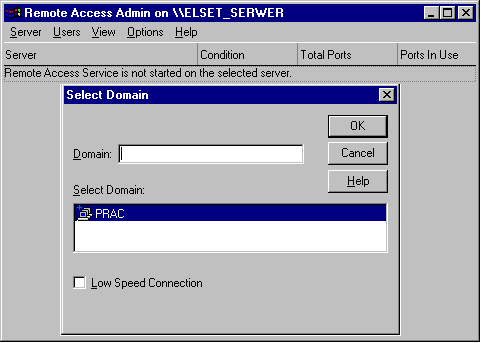
Do administrowania serwera RAS i nadawania pozwoleń dla użytkowników RAS użyj programu Remote Access Admin (rasadmin.exe). Jest on instalowany podczas instalacji serwisu RAS. Można go uruchomić z menu Start: Start | Programs | Administrative Tools | Remote Access Admin.
Na rysunku obok pokazane jest okienko wyboru serwera lub domeny do administrowania. Musisz mieć przywileje administratora dla domeny lub serwera, który wybierasz do administrowania.
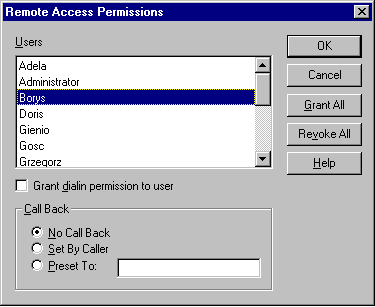
W celu nadania użytkownikowi przywileju łączenia się z serwerem RAS wybierz ze spisu Users funkcję Permissions. Spowoduje to wyświetlenie okienka Remote Access Permissions pokazanego poniżej. Zaznacz w nim odpowiedniego użytkownika. Jeżeli chcesz nadać mu prawo dostępu do serwera RAS, to zaznacz pole wyboru Grant Dialin Permission to user (nadaj użytkownikowi prawo dostępu przez telefon). Jeżeli chcesz nadać lub odebrać prawa dotyczące serwera RAS wszystkim użytkownikom wyświetlonym w tym oknie dialogowym, to posłuż się przyciskami Grant All (nadaj wszystkim) lub Revoke All (odbierz wszystkim). Opcję Call Back można progamować dla każdego użytkownika w następujący sposób:
No Call Back
Wybranie tej opcji blokuje oddzwanianie i pozwala zdalnemu klientowi na natychmiastowe nawiązanie połączenia z serwerem RAS w celu włączenia się do sieci. W tym wypadku, do rozpoczęcia sesji konieczne jest jednokrotne zadzwonienie od zdalnego klienta do serwera RAS.
4z4 9 Zdalny dostęp do NT
Set By Caller
Wybranie tej opcji spowoduje, że serwer RAS zapyta zdalnego klienta o numer telefonu, z którego dzwoni. Jeżeli zostanie on podany, to RAS przerwie połączenie i natychmiast zadzwoni pod podany numer. Wybranie tej opcji poprawia bezpieczeństwo RAS, ponieważ serwer zapamiętuje numery telefonów, pod które oddzwania. Jeżeli nastąpiło włamanie, możesz posłużyć się tym zapisem, aby określić numer telefonu, z którego nastąpiło połączenie. Opcja ta jest również idealna dla ludzi często zmieniających miejsce pobytu, np., dla handlowców, ponieważ w przypadku połączeń długodystansowych pozwala na przeniesienie opłaty za połączenia na telefon, z którego korzysta serwer RAS, a nie naliczanie jej dla aktualnie wykorzystywanego telefonu.
Preset to
Wybranie tej opcji spowoduje, że serwer RAS będzie przerywał połączenia, jak tylko uda mu się potwierdzić tożsamość zdalnego klienta. Następnie serwer dzwoni pod zdefiniowany uprzednio numer telefonu, pozwalając na włączenie się klienta do sieci. Opcja ta jest użyteczna w dwóch przypadkach. Po pierwsze oferuje najwyższy poziom bezpieczeństwa, ponieważ połączenie RAS dla danego użytkownika może być zrealizowane przy wykorzystaniu specjalnego, uprzednio zdefiniowanego numeru telefonu. Po drugie, ponieważ nie wymaga od klienta podania numeru telefonu swojego telefonu, łączy w sobie bezpieczeństwo i prostotę, wymaganą w przypadku użytkowników, którzy nie chcą wdawać się w zawiłości techniczne nawiązania połączenia i korzystają z jednego numeru telefonu, na przykład pracując w domu.
Zarządzanie serwerem RAS za pomocą aplikacji Remote Access Admin
Aplikacja Remote Access Admin pozwala zarówno na monitorowanie, jak i na kontrolowanie jednego lub kilku serwerów RAS, zarówno lokalnie jak i za pomocą sieci. Jeżeli aplikacja to została uruchomiona na serwerze, na którym RAS został zainstalowany i działa, standardowo wyświetla on informacje dotyczące tego serwera. Jeżeli natomiast aplikacja została uruchomiona na serwerze, na którym nie działa RAS, zostaniesz o tym fakcie poinformowany, a następnie Remote Access Admin pozwoli Ci na wybranie innego serwera lub domeny.
Remote Access Admin może zostać wykorzystany do:
monitorowania i kontrolowania portów RAS,
uruchomienia, zatrzymania, wstrzymania i kontynuacji działania obsługi zdalnego dostępu (RAS),
wybrania domeny lub serwera, którym chcesz administrować,
nadania uprawnień użytkownikom,
wyświetlenia listy aktywnych użytkowników(tych, którzy aktualnie są podłączeni do serwera RAS).
W głównym oknie aplikacji, dla każdego serwera RAS jest wyświetlana jego nazwa, parametry (np. czy działa, czy jest wstrzymany), całkowita liczba portów RAS zainstalowanych na serwerze, liczba portów, z których aktualnie korzystają zdalni użytkownicy oraz wszystkie komentarze związane z serwerem RAS.
Opcje dostępne w menu Server aplikacji Remote Access Admin pozwalają na przeglądanie i kontrolowanie portów komunikacyjnych (Communicationn Ports); Uruchomienie obsługi zdalnego dostępu (Start Remote Access Service); zatrzymanie obsługi zdalnego dostępu (Stop Remote Access Service); ponowne uruchomienie obsługi zdalnego dostępu (Continue Remote Access Service), wybranie domeny i serwera do administrowania (Select Domain or Server) oraz na zakończenie pracy (Exit). Opcje te mają wszystko mówiące nazwy, za wyjątkiem opcji dotyczącej portów komunikacyjnych.
Wyszukiwarka
Podobne podstrony:
10 Integracja NT i NetWare, 10 Integracja NT i NetWare, Potrzeby ludzkie i środki ich zaspokajania
Potrzeby rozwojowe i sposoby ich zaspokajania w terapii dzieci głęboko upośledzonych umysłowo(1)
09 02 Dostep i zabezpieczenie budowid 8078
09-02-Dostep i zabezpieczenie budow
09 02 Dostep i zabezpieczenie budow v1 1
Potrzeby ludzkie i ich zaspokajanie, Ekonomia Menedzerska
potrzeby ludzkie, zarzadzanie
Potrzeby ludzkie i ich rodzaje
5.1.5 Inne znaczące dla opieki typologie potrzeb ludzkich, Pedagogika opiekuńczo- wychowawcza
Potrzeby ludzkie, studia, Geografia, Ekonomia
Teoria potrzeb ludzkich a teoria opieki miedzyludzkiej
09 GIMP tworzenie grafiki na potrzeby WWW (cz2)
POTRZEBY LUDZKIE
więcej podobnych podstron